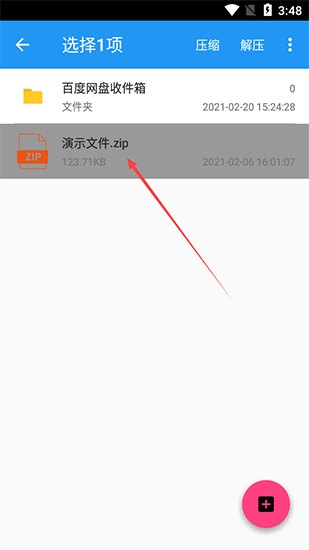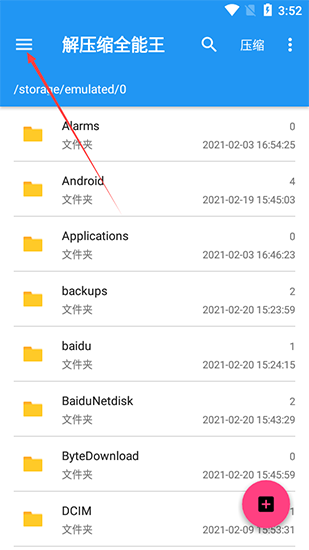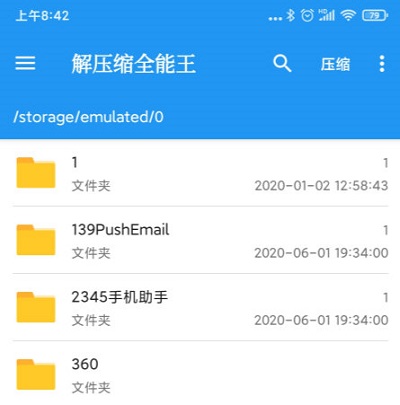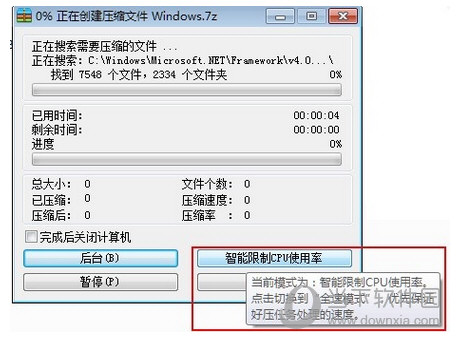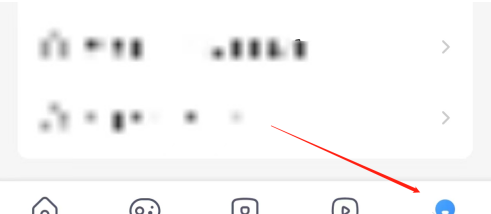你知道如何通过解压全能王将图片传输到指定的压缩包吗?下面,小编就为大家带来如何使用解压全能王将图片传输到指定压缩包的教程。希望对您有所帮助。和小编一起来学习一下吧。试一试!
解压缩全能王如何将图片转移到指定压缩包?解压缩全能王将图片转移到指定压缩包教程
第一步:首先我们在手机上新建一个文件夹,将需要压缩的图片全部移动到新文件夹中,然后进入主界面,如下图所示。
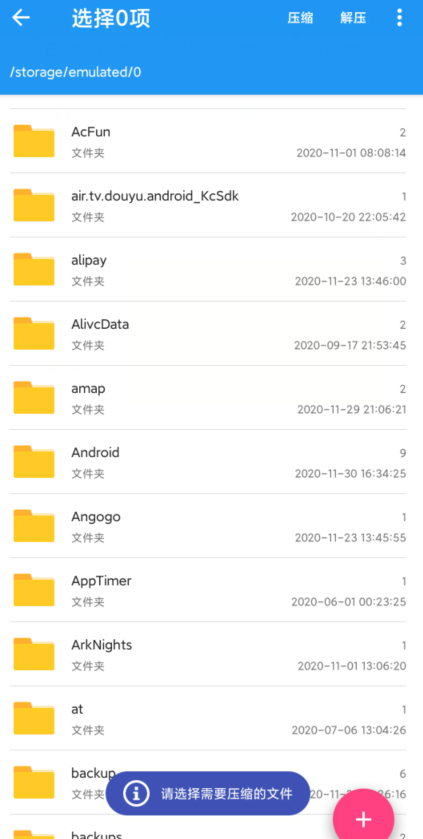
第二步:然后在软件的文件预览中选择你创建的文件夹,长按然后点击上面的压缩按钮,如下图。
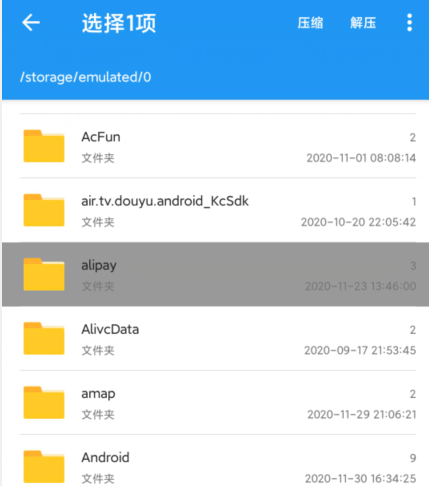
第三步:软件会让你选择压缩包的存储位置,如下图所示。
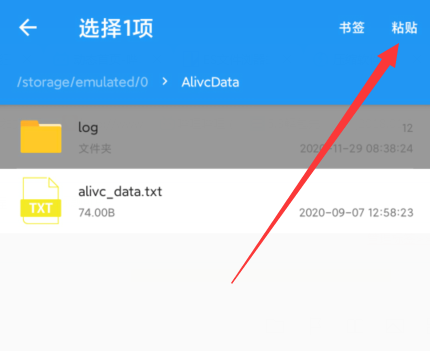
第四步:确定存储位置后,点击上面的粘贴按钮,稍等片刻。软件会在之前选择的文件夹中自动为您创建一个压缩包。这个压缩包就是我们所需要的。打开后我们可以看到压缩包中包含了之前移动到该文件夹中的图片,如下图所示。
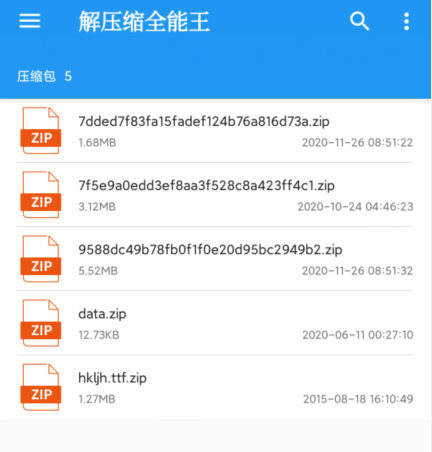
以上就是小编为大家带来的解压全能王如何将图片传输到指定压缩包的全部内容了。更多精彩教程尽在9158app。